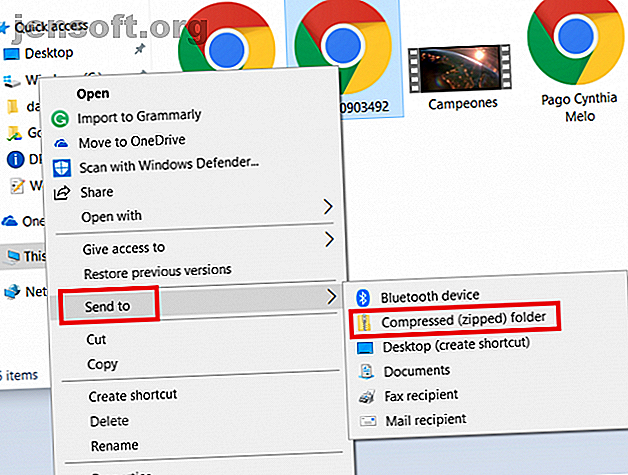
Sådan sendes store videoer
Reklame
At sende store videofiler til andre mennesker er ikke så ligetil, som du måske tror.
Afhængig af opløsningen og længden, kan størrelsen på en videofil hurtigt overskride den vedhæftningsgrænse på 25 MB, som de fleste mainstream-udbydere pålægger.
Men det betyder ikke, at der ikke er måder at dele store videofiler på. Hvis du vil lære mere, skal du fortsætte med at læse. Vi vil se på de bedste måder at sende videoer rundt om i verden.
Sådan sendes en video via e-mail
Som vi netop nævnte, pålægger næsten alle e-mail-udbydere en størrelsesgrænse på 25 MB for enhver fil, du vil vedhæfte til din e-mail. Nogle tjenester er så lave som 10MB.
En smartphone-video, der er mere end et par sekunder lang, vil hurtigt overstige denne grænse. Hvis du har oprettet din optagelse ved hjælp af professionelt udstyr, har du ingen chance.
Men rol ikke. Hvis din fil er større end 25 MB grænsen, har du stadig to muligheder, hvis du vil sende en video via e-mail - du kan oprette en ZIP-fil til din optagelse eller bruge din e-mail-udbyders cloud-lagringstjenester.
Sådan oprettes og sendes en ZIP-fil

For dem, der ikke ved, er en ZIP-fil en komprimeret version af en fil. Du opretter ZIP-filen ved slutningen og sender den til den anden person. De modtager derefter filen og pakker den ud for at gendanne videoen til den oprindelige størrelse.
Både Windows og macOS har en indbygget funktion, der giver dig mulighed for at zip og pakke filer ud, selvom masser af tredjepartsindstillinger også er tilgængelige.
For at oprette en ZIP-fil i Windows skal du finde den fil, du vil komprimere, højreklikke på den og derefter gå til Send til> Komprimeret (lynlåst) -mappe .
For at oprette en ZIP-fil på macOS skal du finde den pågældende fil, trykke på højreklikknappen og vælge Komprimere elementer i genvejsmenuen.
Hvis din nyligt oprettede ZIP-fil stadig er mere end 25MB (hvilket er helt muligt i tilfælde af en lang video i høj opløsning), vil du stadig ikke være i stand til at sende videoen via e-mail. Du skal bruge en anden mulighed i stedet.
Sådan bruges Cloud Storage Services til at sende en stor videofil

I disse dage leverer de fleste store e-mail-tjenester også en form for gratis cloud-lager. Du kan bruge lageret til at sende store videofiler, der overskrider 25 MB grænsen.
Både Gmail og Outlook giver dig automatisk muligheden for at uploade din video til deres respektive skyer, hvis de opdager, at din fil er for stor. Når filen er i skyen, kan du vedhæfte den til din e-mail på den sædvanlige måde.
Modtageren bliver derefter bedt om at downloade videoen fra skyen i stedet for fra e-mail-serveren. De kan dog også se videoen i skyen uden at downloade den til deres enhed, hvis de ønsker det.
Desværre er selv denne metode ikke uden dens ulemper.
Mest bemærkelsesværdigt er du stadig begrænset af den ledige plads, der er tilgængelig på dit skylagerdrev. Google giver dig 15 GB gratis; OneDrive og iCloud tilbyder kun 5 GB. Hvis du har brug for mere, skal du abonnere på en plan for et par dollars pr. Måned.
Der er også spørgsmålet om rod. Du behøver kun at sende et par videoer via e-mail ved hjælp af dit cloud-drev, og du drukner under ikke-vedhæftede filer. Hvis du bruger cloud-tjenester til at gemme alle dine dokumenter, er det langt fra ideelt.
Sådan sendes store videofiler fra iPhone

Hvis du vil se en stor video fra din iPhone, kan du ikke bruge WhatsApp. Vedhæftede filer til appen til instant messaging er begrænset til 16MB. iMessage er lidt bedre; filer kan være op til 100 MB i størrelse.
Så hvilke andre muligheder har du?
Hvis du vil sende filen til en anden Apple-enhed i nærheden, er den mest enkle metode at bruge AirDrop. Der er ingen filstørrelsesgrænse, og du behøver ikke at installere nogen tredjeparts apps - funktionen er en oprindelig del af operativsystemet. Det er en af de bedste måder at overføre filer mellem computere 5 måder at overføre filer fra en computer til en anden 5 måder at overføre filer fra en computer til en anden Brug for at overføre filer fra en pc til en anden? Sådan gør du hurtigt og nemt ved hjælp af både hardware og software. Læs mere .
For at aktivere AirDrop på iOS skal du gå til Indstillinger> Generelt> AirDrop og vælge enten Kontakter eller Alle .
Åbn derefter Fotos- appen, og find den video, du vil sende. Bare tryk på Del- ikonet og vælg AirDrop for at begynde overførslen.
Hvis du har brug for at sende din store videofil til en ikke-Apple-enhed eller en enhed, der ikke er i nærheden, er den bedste løsning endnu en gang at bruge en cloud-lagerudbyder. Dropbox, Google Drive og OneDrive har alle apps i App Store.
Sådan sendes store videofiler fra Android
Desværre er der ingen indbygget AirDrop-ækvivalent på Android-operativsystemet.
Hvis du vil sende en stor videofil fra din Android-enhed, kan du enten bruge en af de almindelige leverandører af cloud-lager eller en dedikeret tredjepartsapp, der er specialiseret i store filer.
Der er et par tredjeparts apps værd at overveje. Her er tre, som vi kan lide:
1. WeTransfer
Du kan bruge WeTransfer til at sende store videofiler gratis, så længe den samlede størrelse er under 2 GB. Hvis du abonnerer på Plus-planen ($ 12 pr. Måned), kan du sende filer op til 20 GB i størrelse.
Download: WeTransfer
2. Pushbullet
Du kan bruge den gratis version af Pushbullet til at sende filer op til 25MB; hvis du betaler $ 40 pr. år for Pro-planen, øges grænsen til 1 GB.
Download: Pushbullet
3. Send hvor som helst
Send Anywhere er måske det tætteste ved AirDrop, som du finder på Android. Det giver dig mulighed for at sende store videofiler til enhver på nettet. Alle filer, der sendes via appen, er krypteret. Den maksimale filstørrelse, som appen understøtter i 50 GB.
Download: Send hvor som helst
Lær mere om afsendelse af store filer
De tip, vi har dækket i denne artikel, skal give dig mulighed for at sende store videofiler til nogen i verden uden for meget besvær.
Og hvis du gerne vil lære mere om at sende store filer, har vi dig dækket. Læs vores artikel om, hvordan du sender store e-mail-vedhæftede filer Sådan sendes store filer som e-mail-vedhæftede filer: 8 løsninger Sådan sendes store filer som e-mail-vedhæftede filer: 8 løsninger Vil du sende store filer via e-mail, men løber ind i filstørrelsesgrænser? Vi viser dig, hvordan du sender store filer via e-mail-vedhæftede filer. Læs mere og vores liste over apps til overførsel af store filer 5 Hurtige og gratis webapps til overførsel af store filer lokalt eller online 5 Hurtige og gratis webapps til overførsel af store filer lokalt eller online Der er flere måder at overføre store filer mellem computere, men disse webapps er gratis og effektive. Du har sandsynligvis ikke brug for noget andet. Læs mere og gå derfra.
Udforsk mere om: Cloudopbevaring, e-mail-tip, fildeling.

